はじめに
Sysdiagnose は iOS のシステムトラブルシューティングやデバッグに役立つツールです。
iOS デバイスの状態ログは sysdiagnose に出力されます。事象発生前にプロファイルをインストールして取得することで、より詳細な確認をすることができます。
iOS Sysdiagnose のプロファイル
以下の 2 つのプロファイルを Apple のサイトからダウンロードし、インストールしてください。
Apple プロファイルダウンロードサイト
https://developer.apple.com/bug-reporting/profiles-and-logs/?platform=ios
- APNs (Apple Push Notification service) for iOS/iPadOS
loggingiOS.mobileconfig (FaceTime and Call Activity Logging)
- Network Diagnostics for iOS/iPadOS
NetworkDiagnostic.mobileconfig (Enable Network Logging)
- ダウンロードには Apple アカウントでのログインが必要です。
- プロファイルは一つずつダウンロードとインストールを行う必要があるため、順番に行ってください。
- 既にダウンロード済みのプロファイルは、 iOS デバイスに電子メールや AirDrop で送信し、使用することも可能です。その際は、プロファイルのインストール手順に従ってインストールを行ってください。
プロファイルのダウンロード手順
以下の手順では iOS デバイスから Apple のサイトにアクセスしダウンロードする方法をご紹介します。
1. iOS デバイスから Apple のサイトにアクセスし、プロファイルを検索して 「Profile」 をクリックします。 (例: APN を検索)
Apple プロファイルダウンロードサイト : https://developer.apple.com/bug-reporting/profiles-and-logs/?platform=ios

2. Apple アカウントでのログインします。
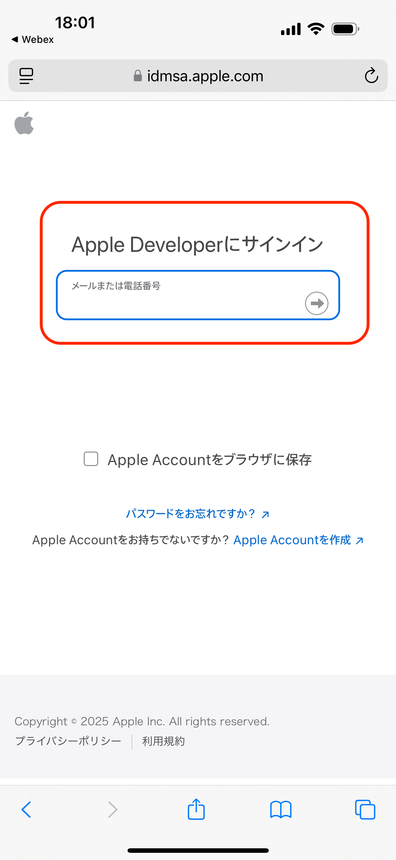
3. ダウンロードを 「許可」 します。
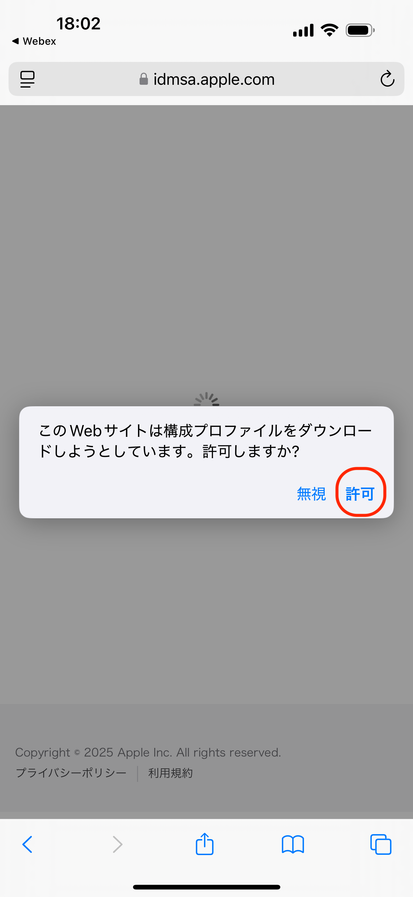
プロファイルのインストール手順
1. iOS デバイスの 「設定」 → 「一般」 → 「 VPN とデバイス管理」 を開きます。
2. 「ダウンロード済みプロファイル」 に表示されたプロファイルをクリックします。
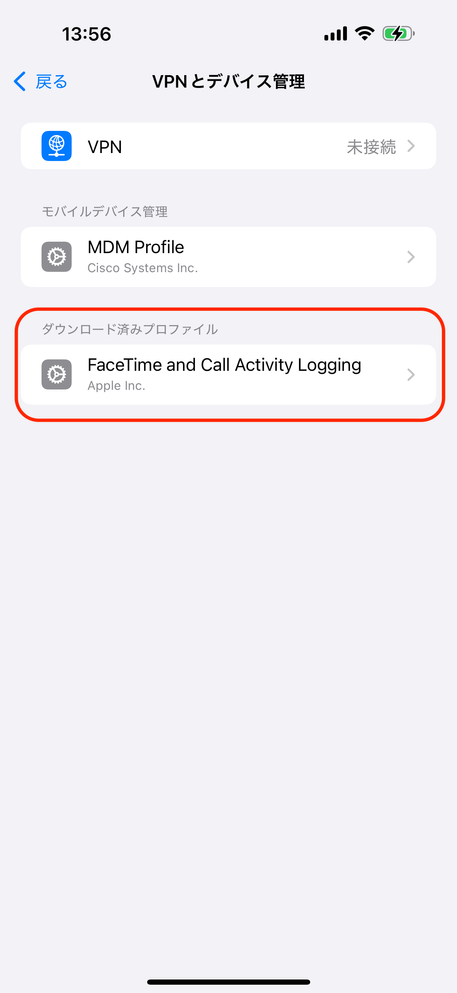
3. インストールをクリックします。
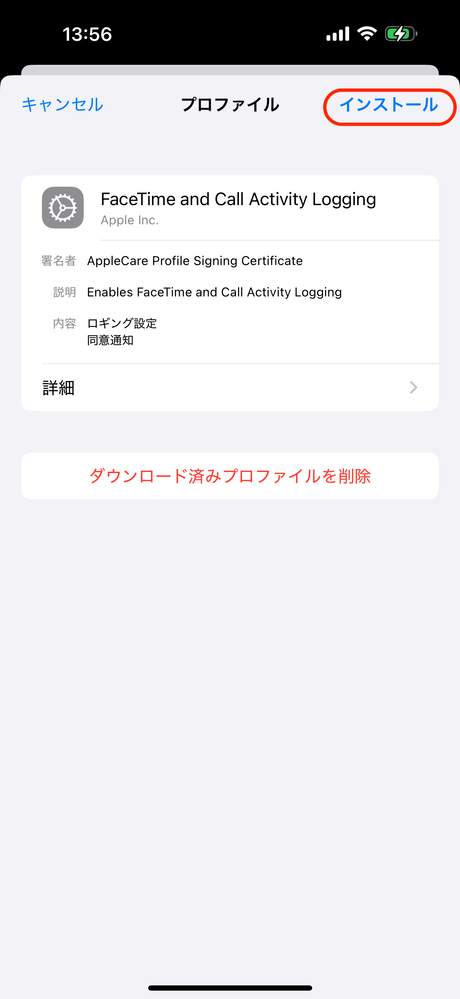
4. パスコードを入力します。
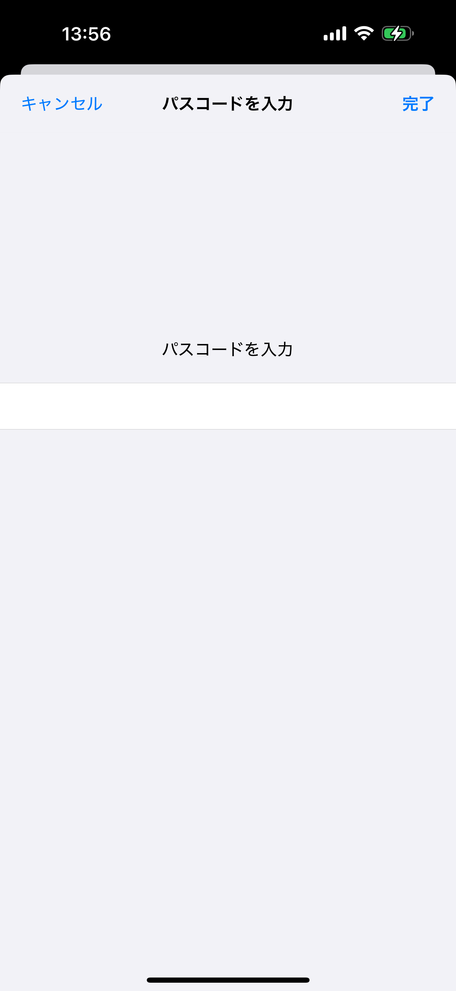
5. インストールをクリックします。

6. インストール完了します。
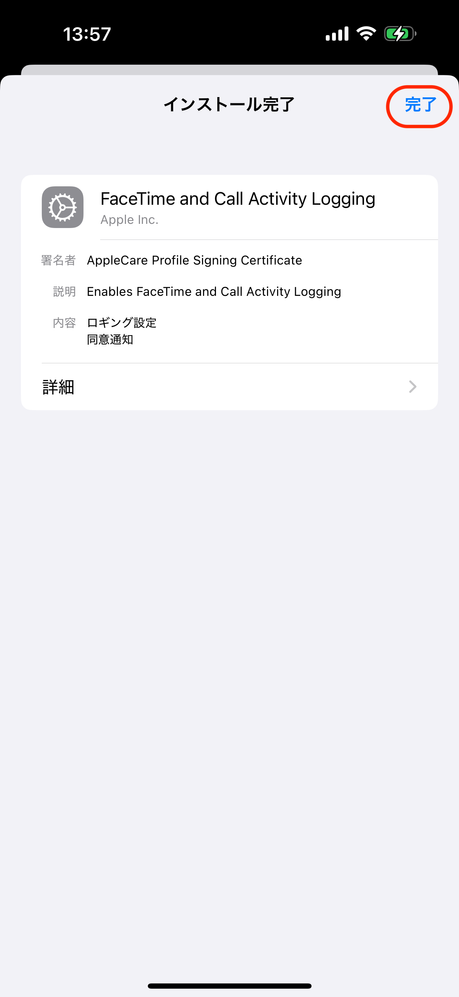
7. もう一方のプロファイルも同様に iOS デバイスにダウンロードし、インストールを行います。
8. 2 つのプロファイルがインストールされると以下の表示になります。
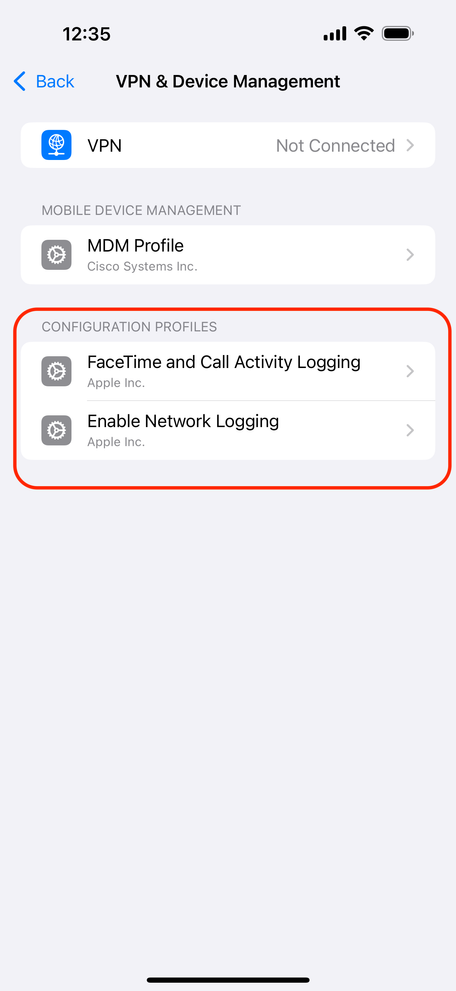
補足
- FaceTime and Call Activity Logging (loggingiOS.mobileconfig) はインストール後 4 日で期限切れとなります。
- Enable Network Logging (NetworkDiagnostic.mobileconfig) はインストール後 3 日で期限切れとなります。
- その期間内に事象が再現されない場合は、プロファイルの再インストールが必要です。
参考情報
プロファイルインストール後、事象再現時の Sysdiagnose 取得方法については、以下のリンクをご参照ください。
(ご参考)
Webex Calling - iOS Sysdiagnose の取得方法について
https://community.cisco.com/t5/-/-/ta-p/5150332